如何為影片添加音樂

製作引人入勝的影片對於提升您的社群媒體形象、宣傳您的品牌、傳播對當前事件的認識等至關重要。
一、 關於微軟團隊的一些事情
Microsoft Teams 是一個用於協作、實時通信、會議、文件共享和應用程序的工作區,可讓您的團隊在一個地方保持井井有條並保持對話。
使用頂部的命令框搜索工具、執行快速操作和啟動應用程序。
1. 為什麼使用微軟團隊?
2. Teams的一些突出的主要特點
二、 創建和管理組
1. 創建群組
啟動或登錄 Microsoft Teams 後,教師選擇 Teams à Join or create a team。這是教師創建自己的小組或探索現有小組的地方。
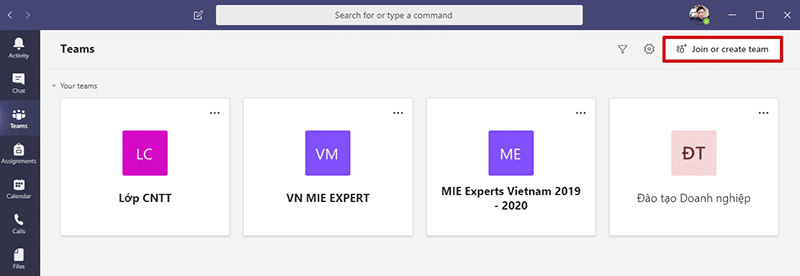
b1。選擇創建團隊以創建新團隊
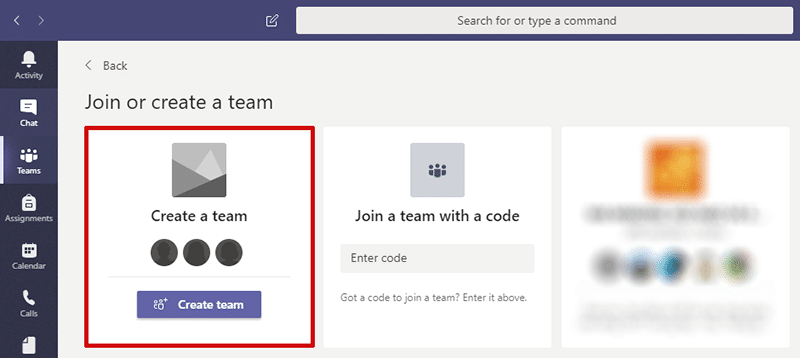
B2。選擇老師需要創建的組類型(這裡我們應該選擇Class)
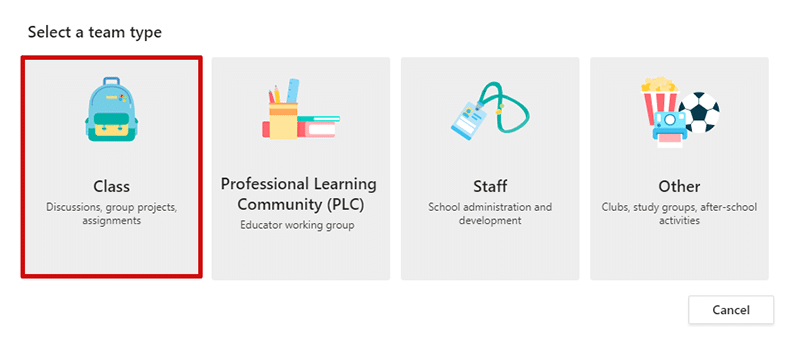
B3。如果需要,為組命名並添加簡短描述。
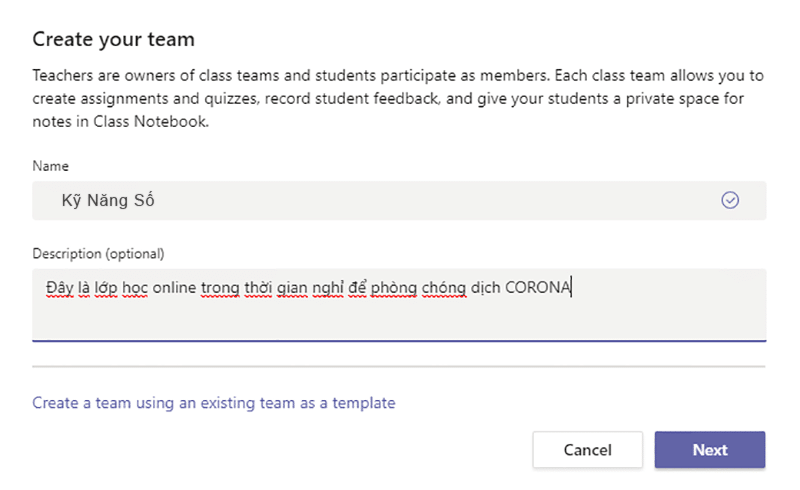
B4。默認情況下,剛剛創建的教師組是私人的,這意味著教師必須將您想要的人或組添加到組中。
在我們創建的組中是一個班級的群組,所以老師需要在Tab STUDENTS添加學生並在Tab TEACHERS添加該班級的老師(可以有超過1位老師)或者老師可以跳過添加列表下面的學生。
如果您需要更多來自校外的人,請使用他們的電子郵件地址邀請他們作為客人。為它們添加一個友好的顯示名稱。
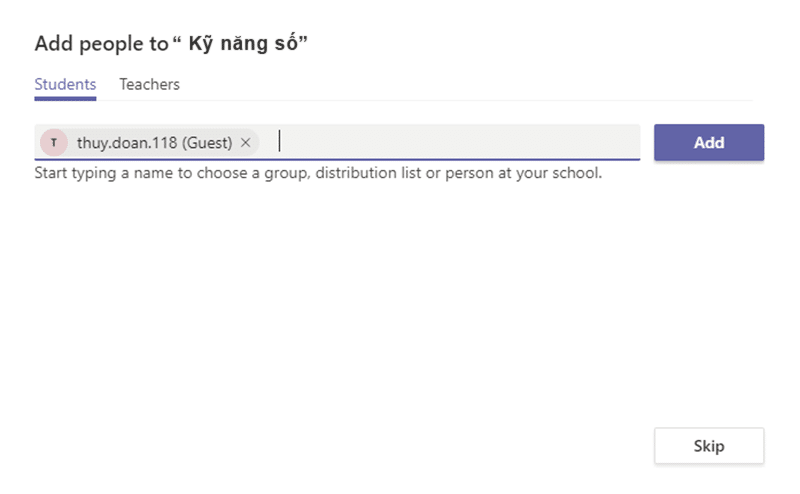
(如果您希望學校中的任何人都能找到並加入小組,教師可以選擇公開)
步驟 5. 教師完成添加成員後,選擇添加 -> 關閉。這是創建群組後的界面 (這裡老師可以下載文件和設置班級信息)
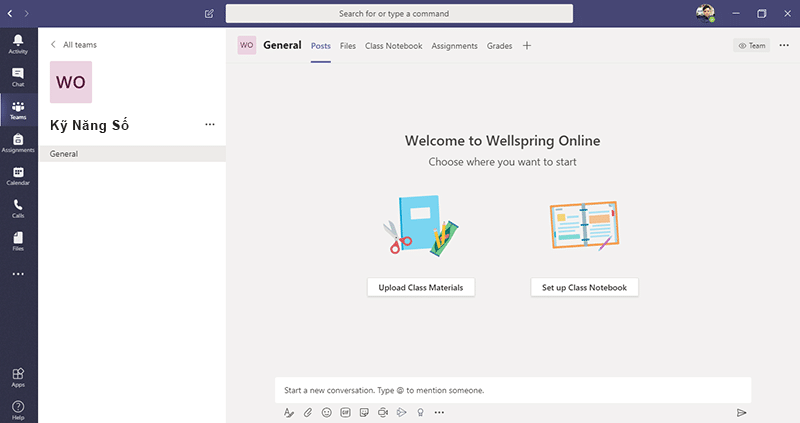
2. 創建頻道
默認情況下,每個組都有一個通用頻道,這是一個很好的頻道,可用於團隊需要的通知和信息。要添加更多頻道,教師可以執行以下操作:
b1。 選擇組名稱旁邊的更多選項 (...) 。
b2。選擇添加頻道。
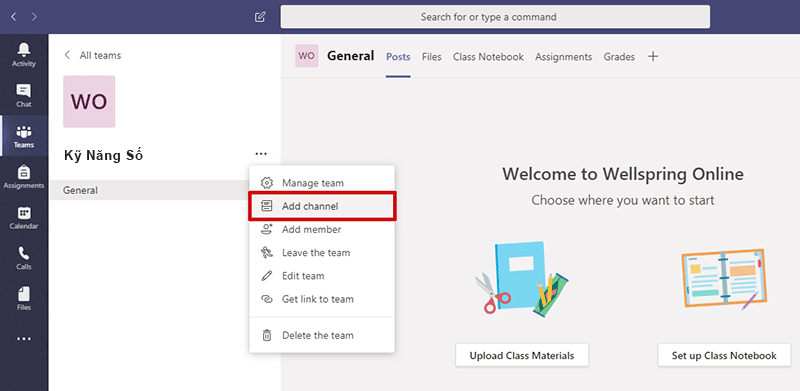
B3。輸入您剛剛創建的頻道的名稱和描述。您可以圍繞主題、項目、部門名稱或您喜歡的任何其他內容建立頻道。
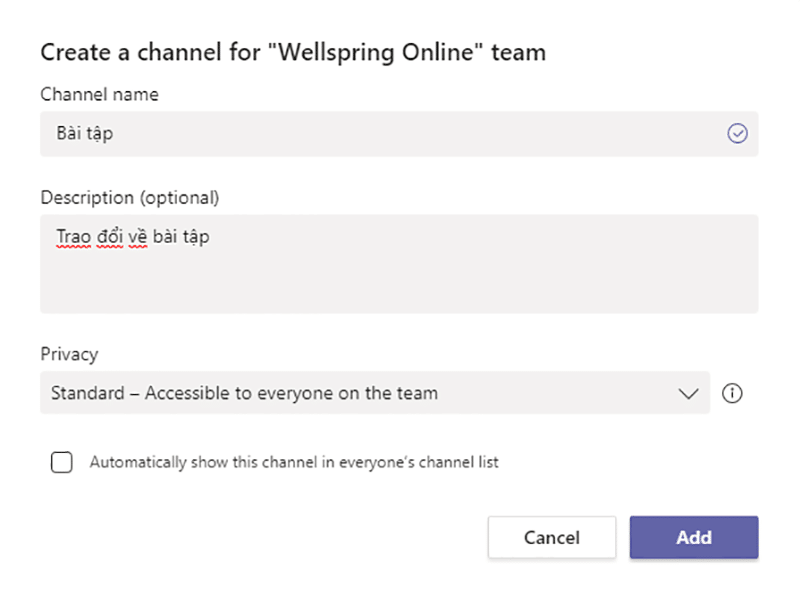
B4。選擇在每個人的頻道列表中自動顯示此頻道。如果您希望此頻道自動顯示在每個人的頻道列表中。
B5。隱私:在這裡,教師可以選擇 2 個選項中的 1 個
– 標準 – 團隊中的每個人都可以訪問:學校中的每個人都可以加入頻道
– 私人 – 僅對團隊中的特定人群可訪問:只有在該組中指定的人才能加入頻道。然後教師必須將成員(包括學生和教師)添加到頻道
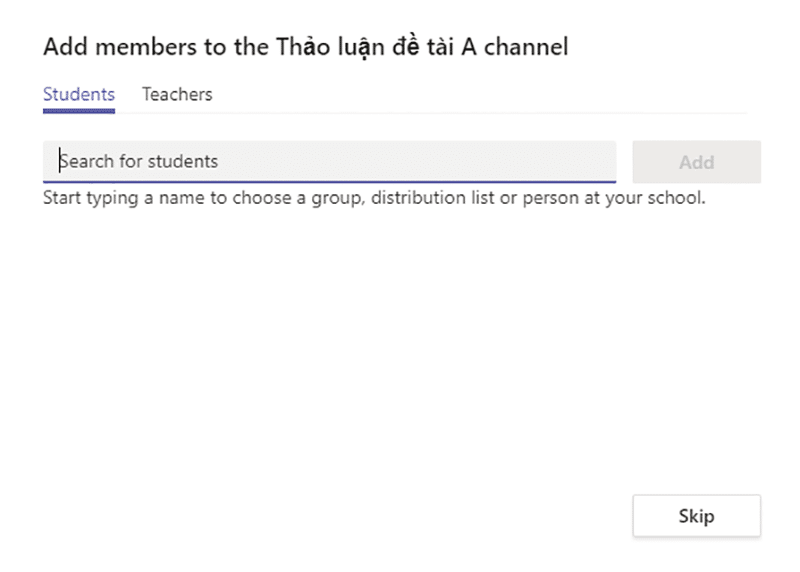
B6。選擇添加。
3.自定義和管理群組。
1. 選擇 組名稱旁邊的更多選項(...) 。
2. 選擇管理團隊,在一處為您的團隊查找成員、頻道、設置和應用程序。
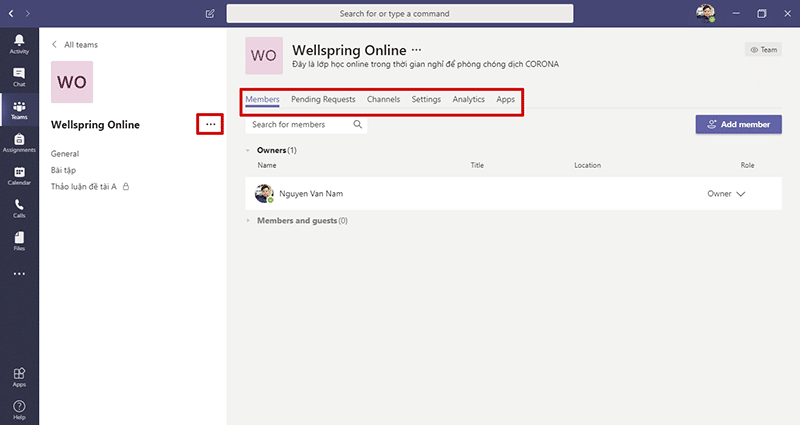
3. 選擇“設置”>“組圖”以添加合影並為您的團隊增添一些個性。
4. 在團隊和渠道中進行協作
在 Teams 中,組是為工作、項目或共同興趣而聚集在一起的一群人。
團隊由頻道組成。每個頻道都圍繞一個主題構建,例如“小組活動”、部門名稱,或者只是為了好玩。頻道是教師一起開會、學習、討論、聊天和處理文件的地方。
每個頻道頂部的選項卡鏈接到您喜歡的文件、應用程序和服務
5. 添加標籤
選擇選項卡旁邊的加號 (+) 。
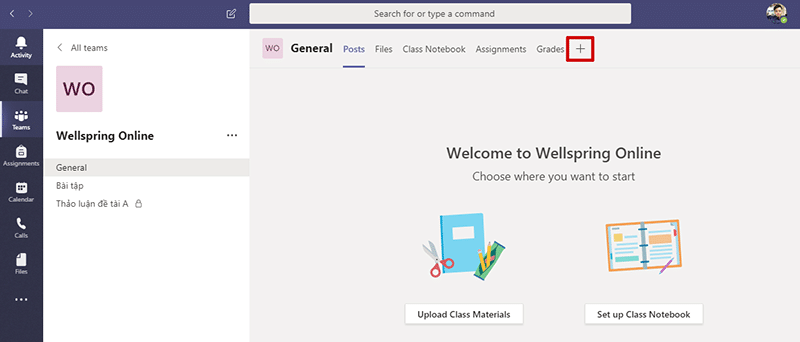
示例:添加 Planner 以創建項目板以跟踪團隊任務。
6. 收藏頻道
如果老師有很多頻道,請將重要頻道標記為收藏,方便查找。
要收藏頻道,請選擇頻道列表下方的更多頻道菜單,然後選擇要收藏的頻道的開始圖標。要刪除收藏夾,請選擇頻道名稱旁邊的三個點,然後選擇刪除收藏夾。
7. 使用帖子和消息
創建和格式化帖子以開始頻道對話。
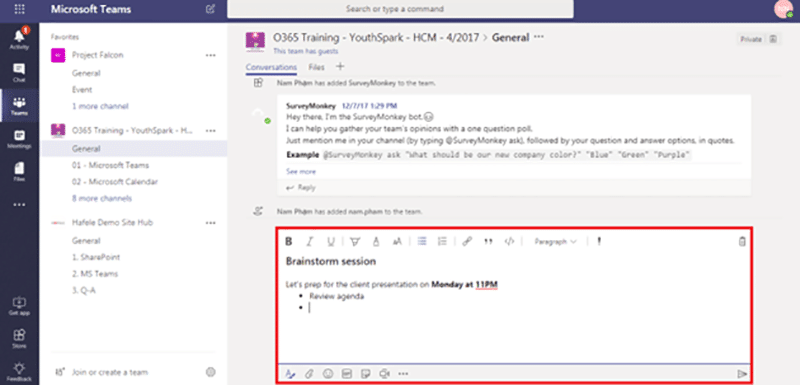
– 鍵入消息。
– 選擇格式。
– 使用格式化功能格式化教師的帖子 → 選擇發送。
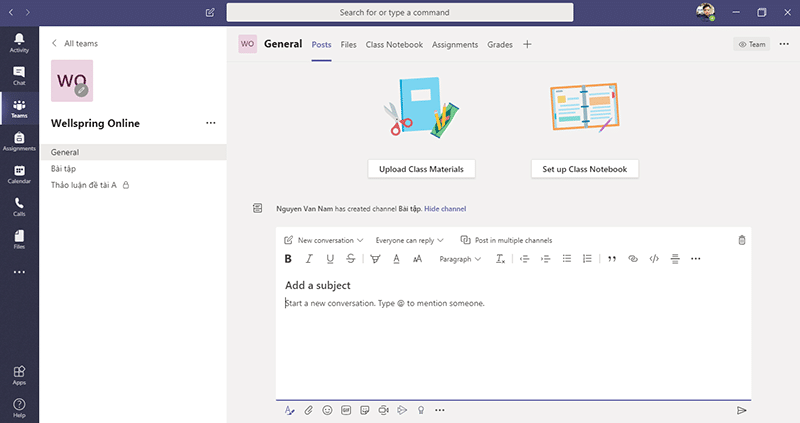
8. 開始課堂聊天、通話和討論
借助聊天功能,教師可以私下或在不屬於公共群組頻道的群組中聊天。通過電話,教師可以撥打電話或查看他們的歷史記錄或語音郵件。
8.1。 查看聊天
選擇聊天並從聊天列表中選擇實時或群聊。
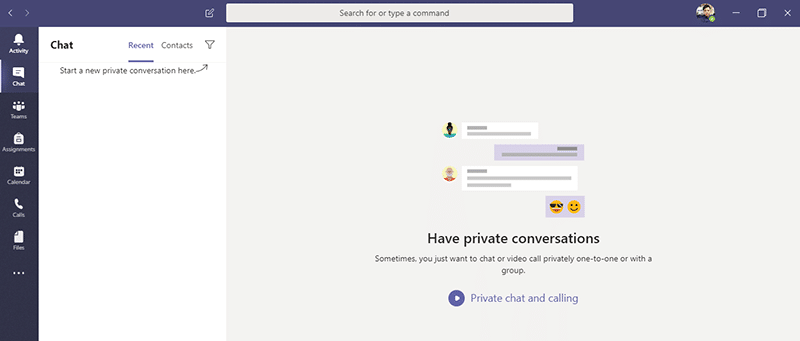
8.2. 開始對話
– 選擇新聊天以開始新聊天。
– 輸入您要聯繫的人或教師的姓名。
– 選擇向下箭頭以將名稱添加到教師的聊天組。
8.3. 通過聊天進行視頻和音頻通話
選擇視頻通話或音頻通話以直接從聊天中呼叫某人。
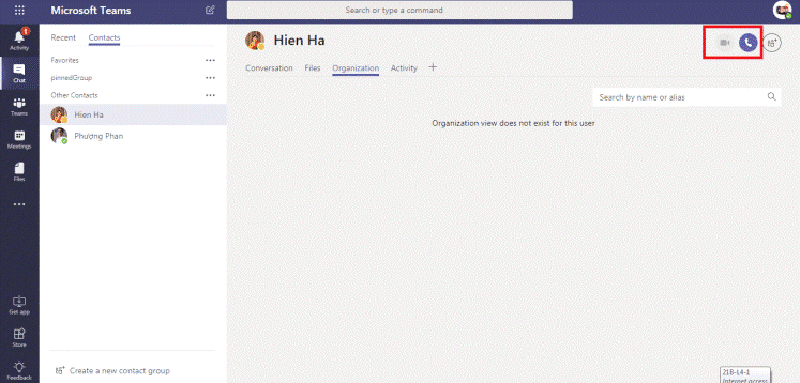
8.4. 最近使用和收藏
在應用程序的左側,教師將看到他們最近的聊天以及收藏夾。
將鼠標懸停在對話上,選擇三個點,然後選擇收藏夾以將教師的對話保留在收藏夾列表中。
8.5。使用 Microsoft Teams管理您的活動源
– 選擇“活動”按鈕以查看“活動”源,它總結了該組關注的頻道中發生的所有事情。
– 選擇過濾器圖標。
– 在彈出菜單中,選擇您要查看的通知類型。
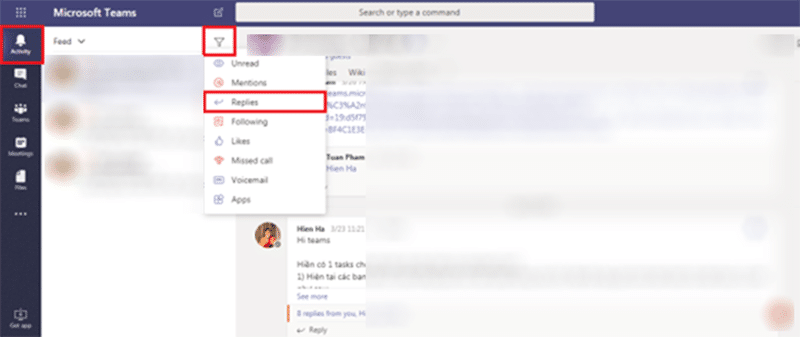
– 選擇 X 關閉過濾器。
如需更具體的提要,請轉到提要菜單並選擇我的活動。你將看到你最近在 Microsoft Teams 中所做的所有事情的列表。
8.6. 使用 Microsoft Teams 錄製會議或群組通話
b1。開始或參加會議。
b2。要開始錄製,請轉到會議控制,然後選擇 更多 開始錄製選項。
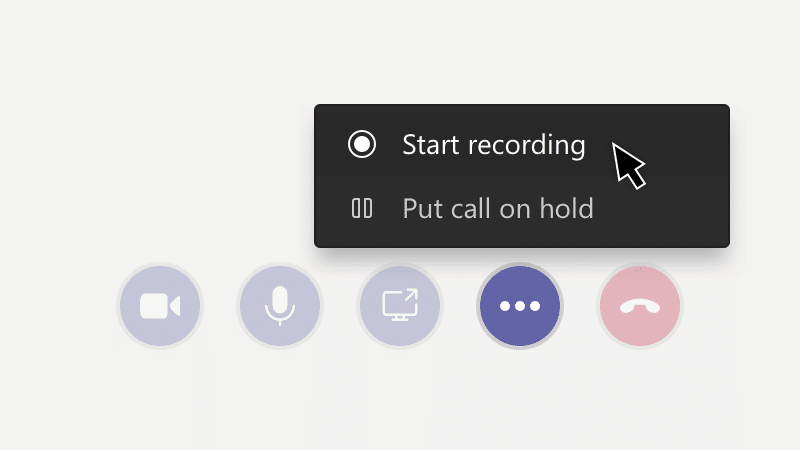
完成後,會議中的每個人都會收到錄製已開始的通知。
會議通知也會發送到聊天記錄。
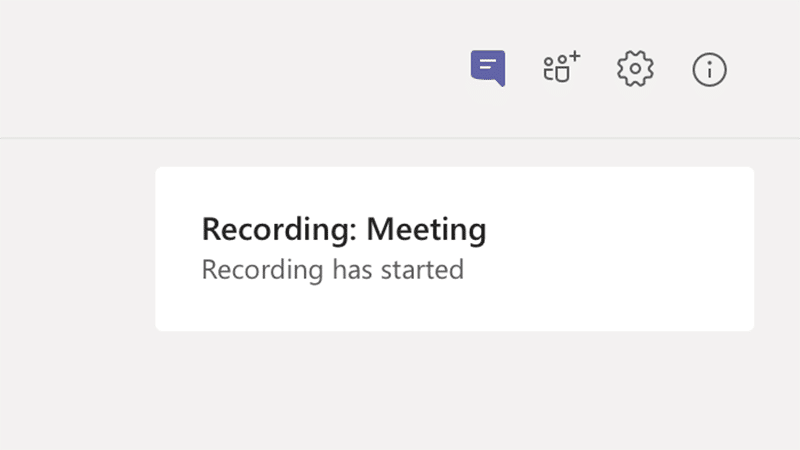
b3。要停止錄音,請選擇通話à,然後選擇更多選項以 停止錄音 (停止錄音)
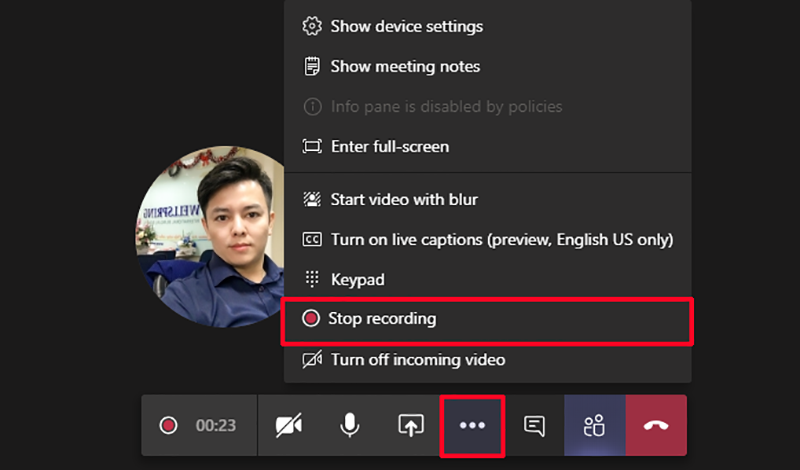
9. 從 Teams 聊天和撥打電話
使用 Microsoft Teams,無論您身在何處,都可以輕鬆撥打電話、加入課堂或會議。
9.1。開始聊天
在 聊天中,您可以與所有人進行 1 對 1 私人或群聊。
 。
。9.2. 進行視頻通話和語音通話
 或 語音通話
或 語音通話  以直接從聊天中呼叫某人。
以直接從聊天中呼叫某人。 。或語音通話
。或語音通話 。直接打電話
。直接打電話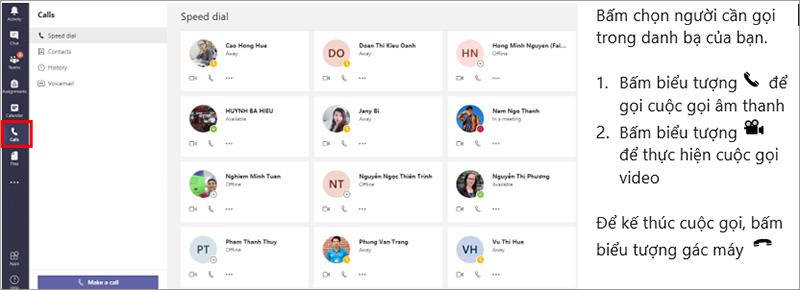
9.3. 固定聊天
製作引人入勝的影片對於提升您的社群媒體形象、宣傳您的品牌、傳播對當前事件的認識等至關重要。
如果您想簡化您的 HubSpot 體驗,您需要以更多方式管理和細分您的聯絡人、公司、交易或自訂對象。
Instagram 用戶可以透過多種方式自訂他們的故事。一種完美的方法是在 Instagram 故事中添加背景音樂,使其更有趣
想要透過 iPhone 或 Android 哼唱歌曲來找到歌曲嗎?請依照本指南了解操作方法。
您是否有一個模擬孩子渴望走出家門進行一些戶外冒險?當您心愛的模擬市民加入童子軍時,他們可以
《我的世界》是一款深受全球玩家喜愛的沙盒遊戲,它提供了一個充滿創意和探索的無限世界。中的一個
環形門鈴設備逐漸變得越來越流行。它們對任何家庭都是很好的補充,因為它們極大地提高了安全性,
了解如何使用 CapCut Why Want U Like Me 範本讓您的影片脫穎而出並吸引更多觀看次數。
在 2024 年嘗試管理遙控器就像嘗試處理帳單一樣。值得慶幸的是,如果您使用 Fire Stick 來播放您最喜歡的節目並且
使用 Squarespace 創建的優秀網站可以顯著提高您的線上形象並吸引更多訪客造訪您的企業。但有一種方法可以
您是否曾經在工作或學校時遇到彈出的 iMessage 通知,而您不想讓其他人看到?幸運的是,有辦法阻止
儘管它曾經與追求你感興趣的人聯繫在一起,但現在「滑入私訊」是一個更廣泛的術語,指透過社群媒體聯繫某人。
如果您目前的飛船在您穿越星空宇宙時無法滿足您的需求,那麼是時候換一艘可以完成這項工作的了。然而,星域是
您的飛船是您星空體驗的核心部分。你將生活在其中,在其中戰鬥,並在其中探索。遊戲允許你依照自己的喜好升級
Photopea 是一款線上照片和圖形編輯器,用戶無需訂閱昂貴的應用程式即可編輯圖像。它可以作為
由於蘋果手機的內部儲存空間有限,無法擴展,因此您可能很快就會耗盡空間。在某些時候,你可能會
當你列出清單時,重點會派上用場。它們將所有內容整齊地分開,使您能夠組織資訊。您可以插入項目符號
您是否一直在尋找裝飾泰拉瑞亞家園的方法?獲得鋸木廠是在這個地區裝修房屋最方便的方法之一
在本指南中了解如何在 Mac、iPhone 或 iPad(包括特定區域)上從 Garageband 匯出到 MP3。
自《超級瑪利歐兄弟》系列誕生以來,積木就一直是其不可或缺的一部分。它們通常會在裡面隱藏金幣和能量道具,或幫助您導航每個關卡。


















